Բովանդակություն
Ցանկանու՞մ եք զգալիորեն արագացնել ձեր աշխատանքը Lightroom-ում: Նախադրվածների օգտագործումը դա անելու հիանալի միջոց է: Բացի այդ, խմբագրելիս ավելի հեշտ է հետևողական տեսք պահպանել:
Ողջույն: Ես Կարան եմ և որպես պրոֆեսիոնալ լուսանկարիչ իմ աշխատանքում ես գտել եմ, որ նախադրյալներն անգնահատելի են: Մեկ սեղմումով ես կարող եմ ցանկացած թվով կարգավորումներ ավելացնել իմ պատկերին՝ ակնթարթային խմբագրում կիրառելու համար:
Lightroom-ը գալիս է մի քանի հիմնական նախադրյալներով, բայց դրանք արագորեն սահմանափակվում են, երբ դուք զարգացնում եք ձեր ոճը որպես լուսանկարիչ: Ահա թե ինչպես կարելի է նախադրյալներ ավելացնել կամ տեղադրել Lightroom-ում, որպեսզի կարողանաք հարմարեցնել ձեր խմբագրման փորձը:
Նշում. ներքևում գտնվող սքրինշոթները վերցված են Lightroom Classic-ի Windows-ի 3-ի տարբերակից, OK 4 տարբերակից: Եթե դուք օգտագործում եք <>>Ինչպես ավելացնել/ներմուծել նախադրյալներ Lightroom Classic-ում
Առաջին քայլը նախադրված ֆայլը ներբեռնելն ու unzip-ն է, այնուհետև կարող եք ներմուծել նախադրվածը Lightroom:
Անկախ նրանից, թե դուք գնում եք նախադրյալներ, թե ներբեռնում եք անվճար փաթեթ ինտերնետից, դուք կստանաք zip ֆայլ ձեր նոր նախադրյալներով: Նավարկեք ձեր ներբեռնումների թղթապանակը՝ ներբեռնված ֆայլն անջատելու համար:
Ես օգտագործում եմ Windows 11 և պարզապես կրկնակի սեղմում եմ zip ֆայլը՝ այն բացելու համար: Վերևում ես սեղմում եմ Արդյունահանել բոլորը տարբերակը: Բացվում է պատուհան, որում հարցնում եմ, թե որտեղ եմ ուզում պահպանել արդյունահանված ֆայլերը: Նավարկեք այնտեղ, որտեղ ցանկանում եք պահպանելձեր ֆայլերը և սեղմեք Extract:
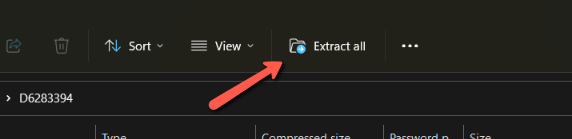
Բոլոր ֆայլերը հանելուց հետո հետևեք ստորև նշված քայլերին` նախադրյալը Lightroom-ում ավելացնելու/տեղադրելու համար:
Քայլ 1. Բացեք Lightroom Classic (աշխատասեղանի տարբերակը): Սեղմեք D ՝ Զարգացում մոդուլ գնալու համար կամ սեղմեք Մշակել վերևի աջ մասում գտնվող ցանկի տողում:
Ձախ կողմում, նավիգատորի տակ, կտեսնեք նախադրված վահանակը: Եթե այն փակ է, սեղմեք Նախադրված բառի ձախ կողմում գտնվող փոքրիկ սլաքը` բացվող ընտրացանկը բացելու համար:

Նոր նախադրյալ ավելացնելու համար սեղմեք գումարած նշանը: Նախադրված վահանակի աջ կողմը:

Քայլ 2. Ընտրեք Ներմուծել Նախադրվածները:

Կբացվի երկխոսության տուփ, որպեսզի կարողանաք ընտրել նախադրված ֆայլերը: Նավարկեք այնտեղ, որտեղ էլ որ պահպանել եք ձեր նախադրյալները: Դուք պետք է տեսնեք, որ դրանք նշված են որպես XMP ֆայլ:

Քայլ 3. Ընտրեք նախադրվածը կամ ընտրեք մի քանիսը` սեղմելով Shift ` սեղմելով առաջին և վերջինի վրա: ֆայլը տողում: Այնուհետև սեղմեք Ներմուծում :

Այնուհետև դուք պետք է տեսնեք նոր նախադրյալը Օգտվողի նախադրյալներ ` Presets վահանակում:
Տորթի կտոր:
Ինչպե՞ս ներբեռնել/տեղադրել նախադրյալները Lightroom բջջային հավելվածում
Նախադրվածները ներբեռնել Lightroom բջջային հավելվածում նույնպես բավականին պարզ է: Հետևեք ստորև նշված քայլերին Lightroom Mobile-ում նախադրյալներ տեղադրելու համար:
Քայլ 1. Ներբեռնեք նախադրված պանակը ձեր սարքում: Unzip և պահպանեք unzip ֆայլերը հարմար տեղումգտնվելու վայրը:
Քայլ 2. Բացեք Lightroom հավելվածը ձեր հեռախոսում և ընտրեք լուսանկար ձեր գրադարանում:
Քայլ 3. Հպեք Նախադրված կոճակին, որը հայտնվում է էկրանի ներքևում:

Քայլ 4: Հպեք ձեր էկրանի վերևի աջ կողմում երևացող երեք կետերին և ընտրեք Ներմուծել նախադրյալներ :

Այնտեղից, նավարկեք այնտեղ, ուր պահպանել եք ձեր նախադրյալները:
Քայլ 5. Ընտրեք ձեր ուզած ֆայլերը և ներմուծեք դրանք հավելված: Նրանք կհայտնվեն նոր խմբում Նախադրված ներդիրում, և դուք կարող եք օգտագործել Կառավարել նախադրյալները տարբերակը` դրանք կազմակերպելու ձեր ցանկությամբ:
Easy peasy!
Հետաքրքրվա՞ծ եք ավելին իմանալ Lightroom-ի նախնական կարգավորումների մասին: Ստուգեք այս հոդվածը ձեր սեփական նախադրյալներ ստեղծելու վերաբերյալ այստեղ:

